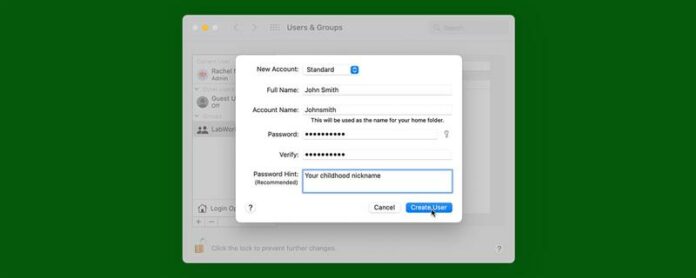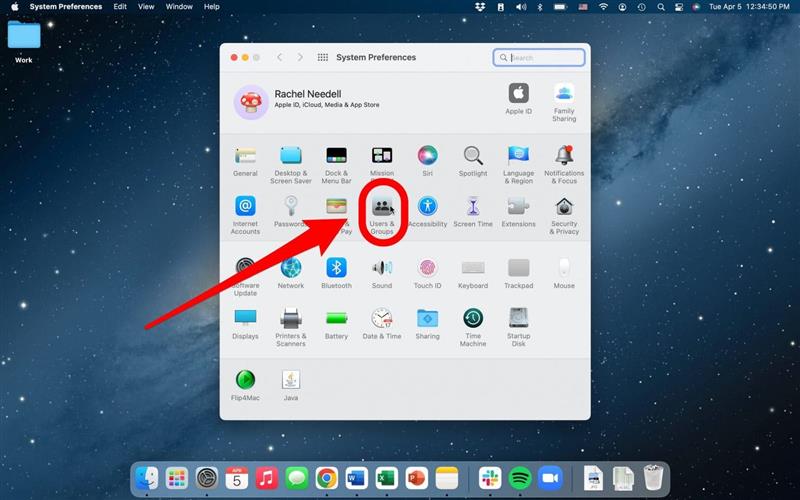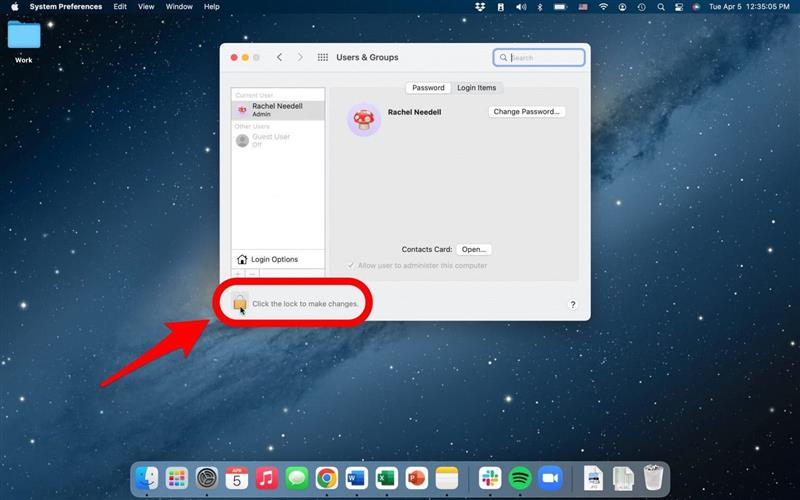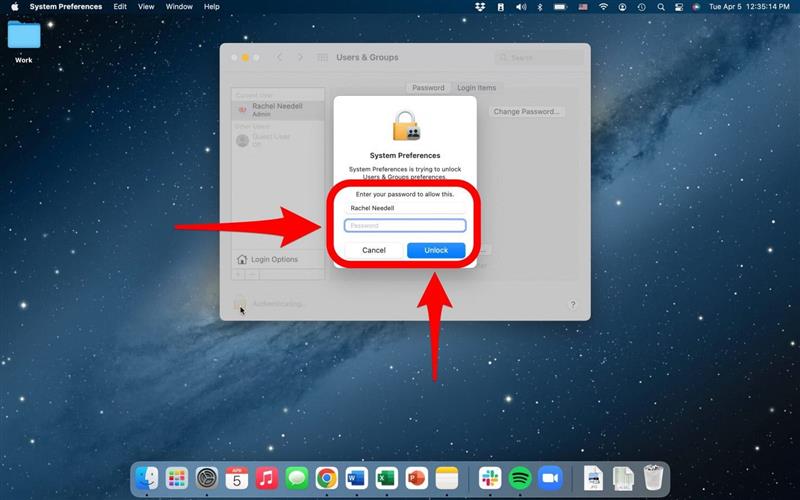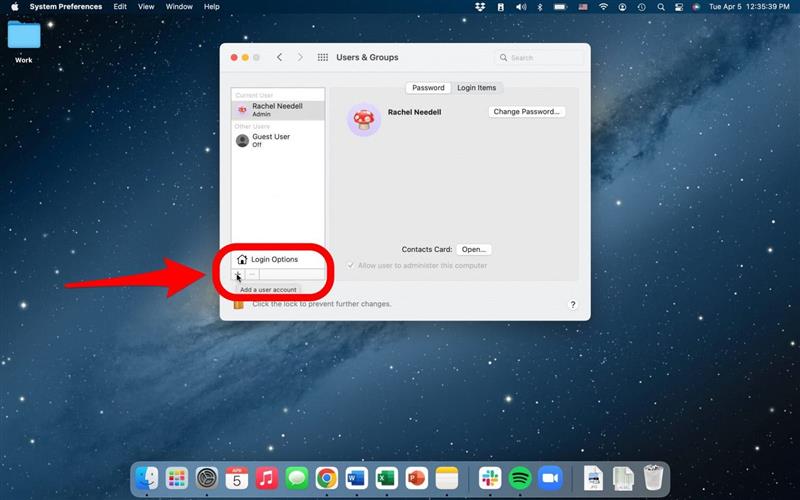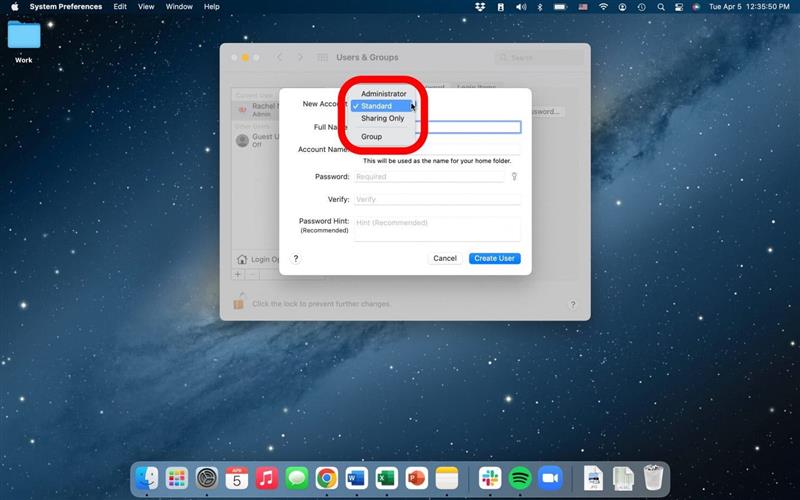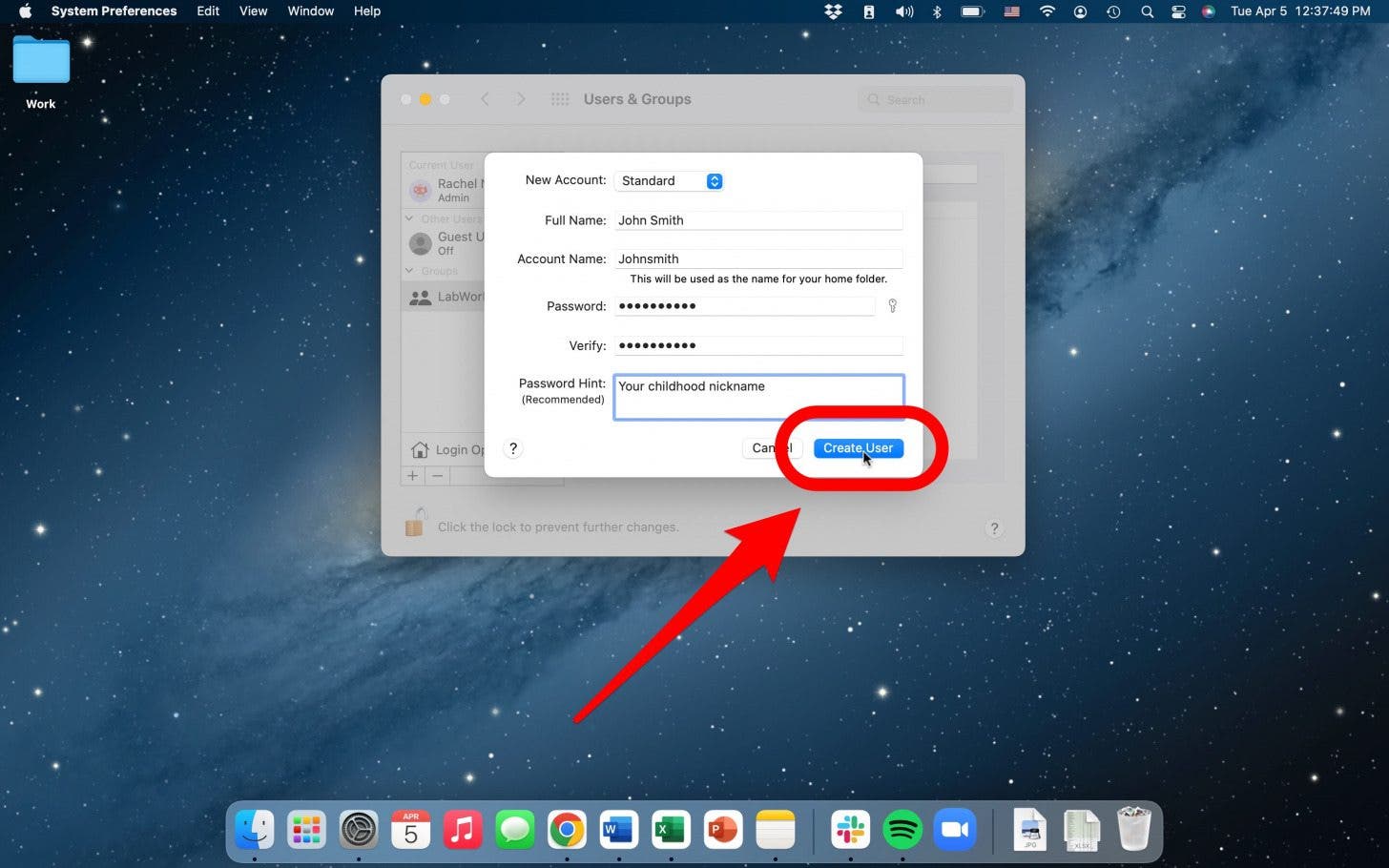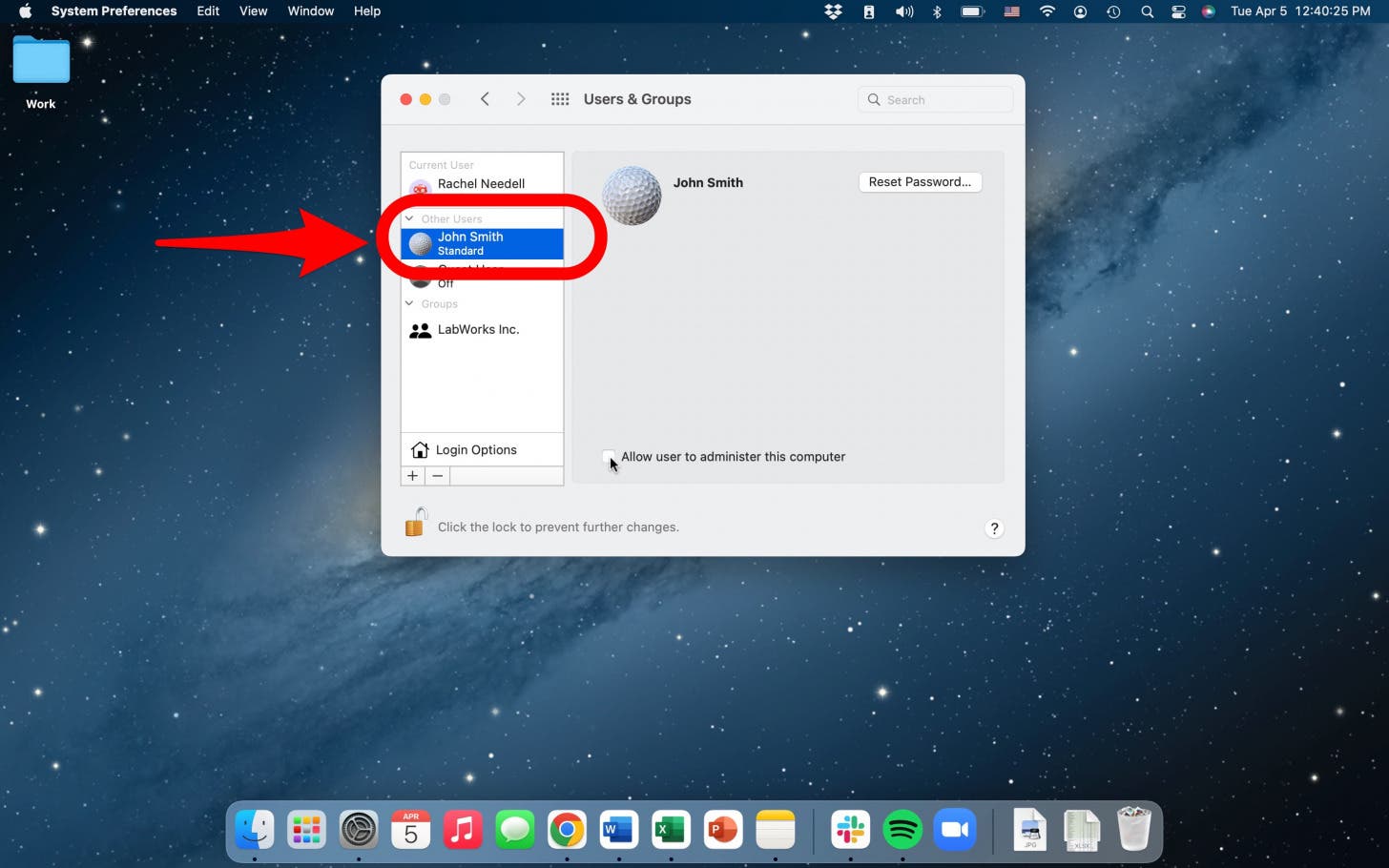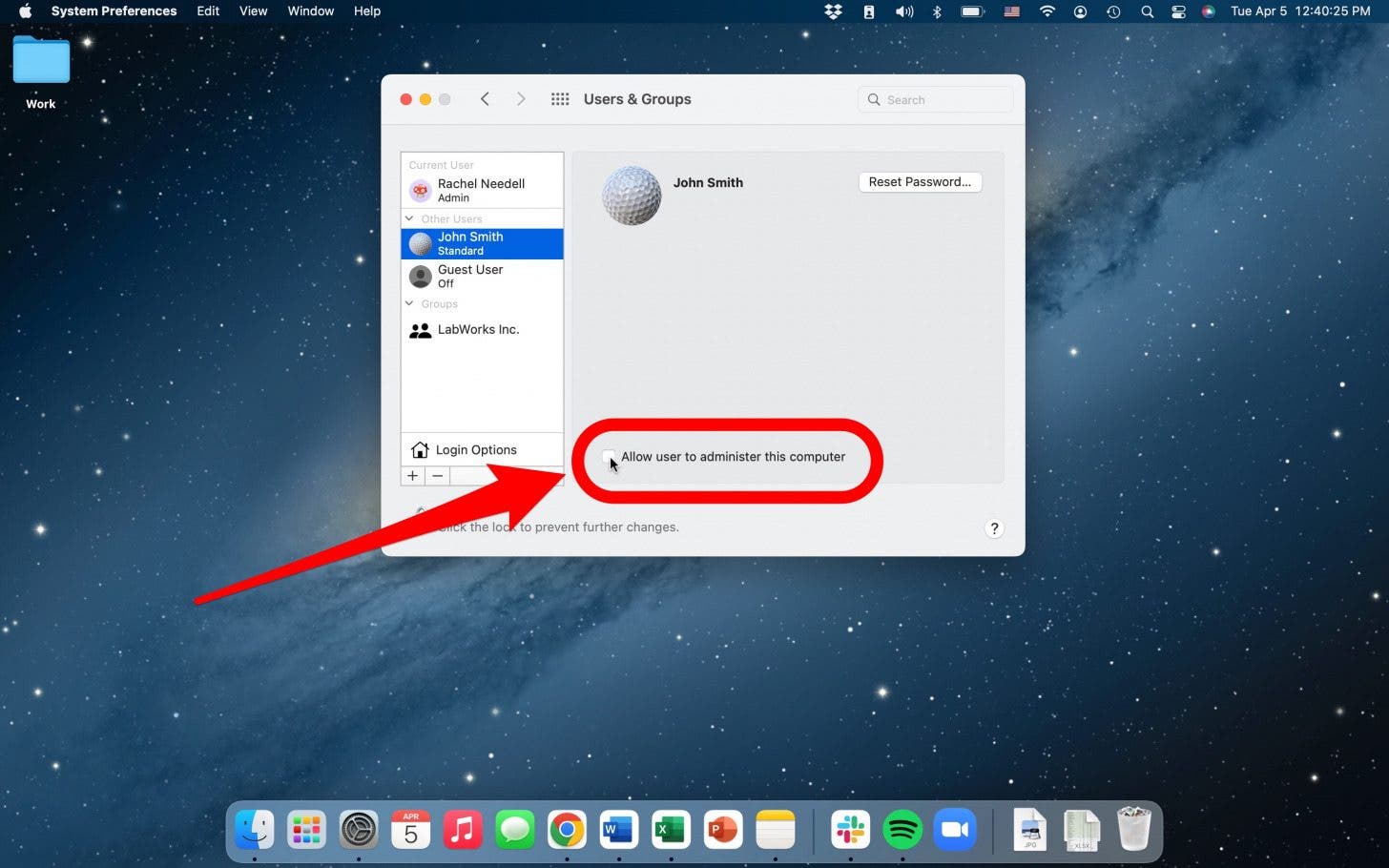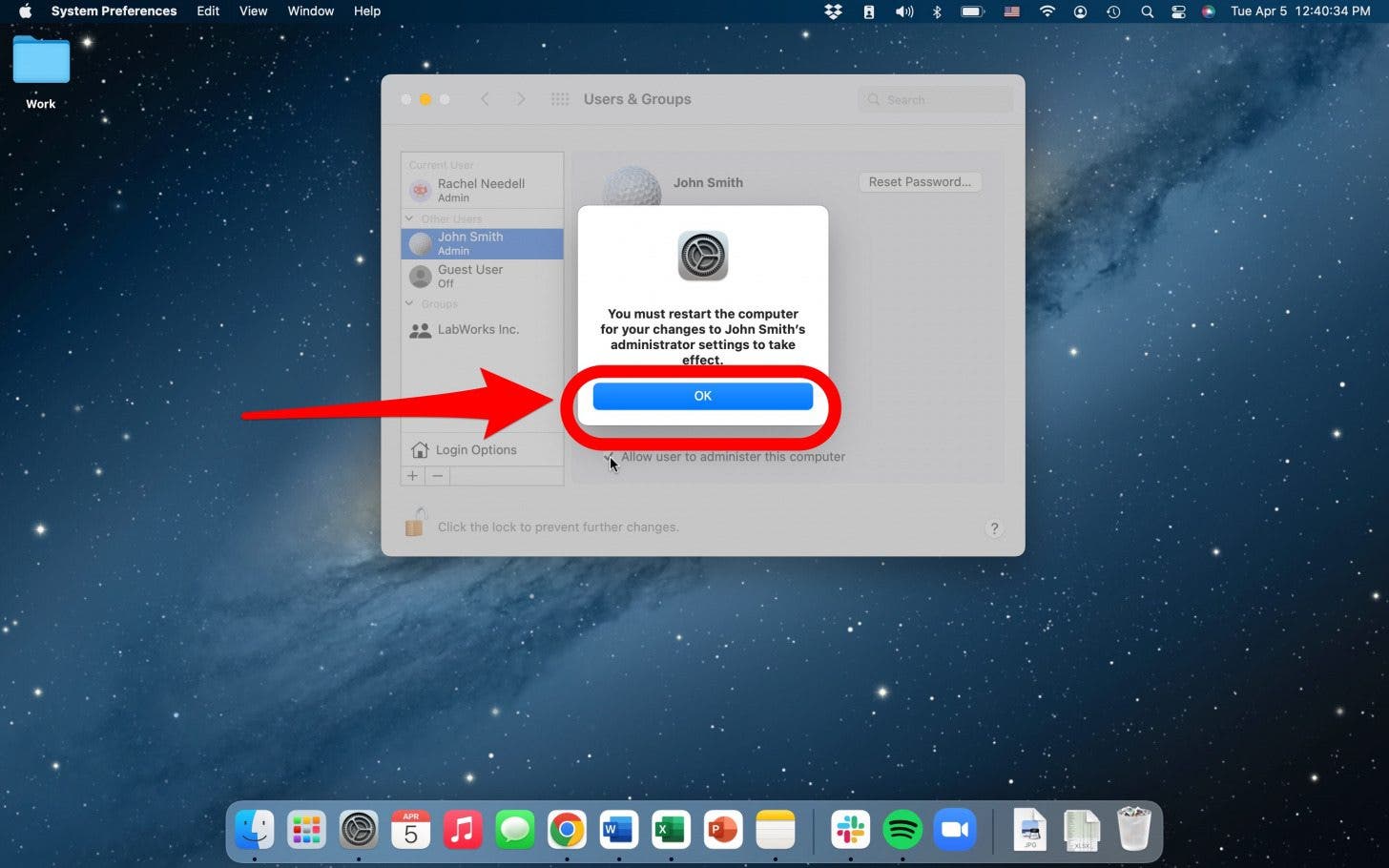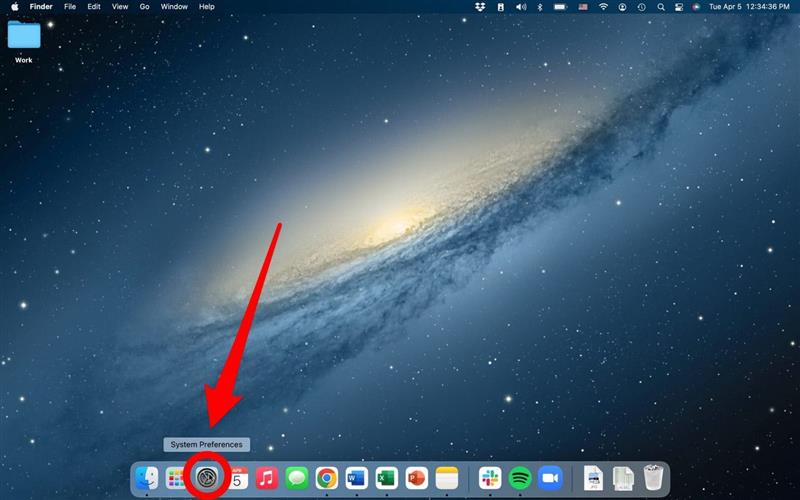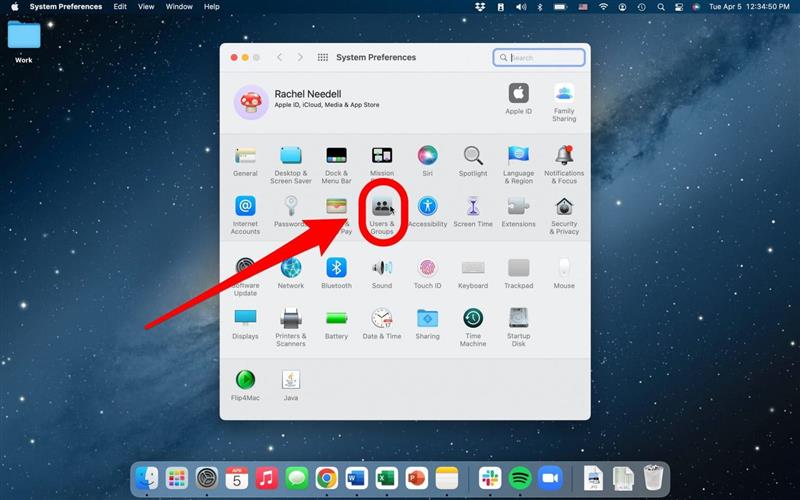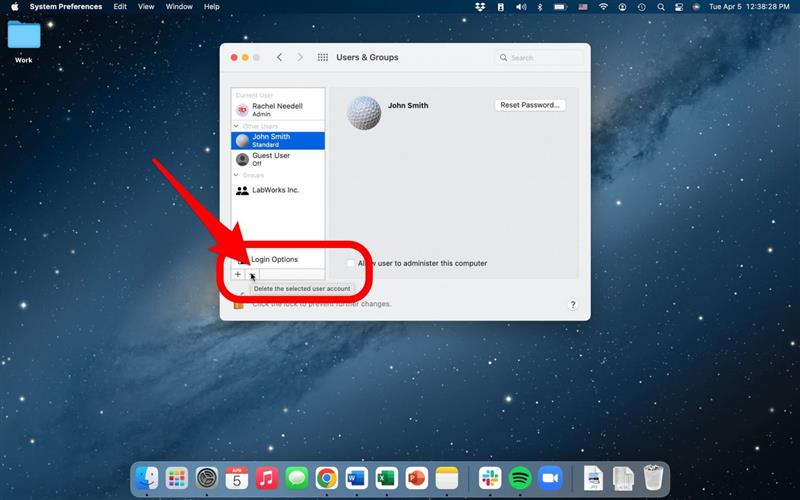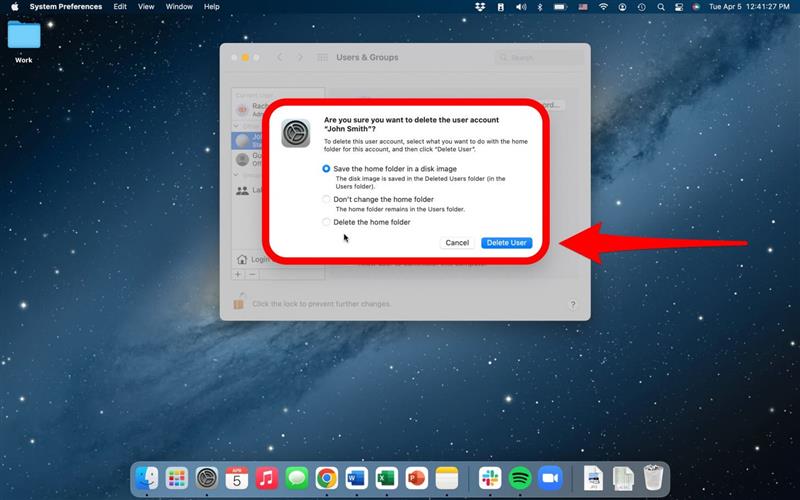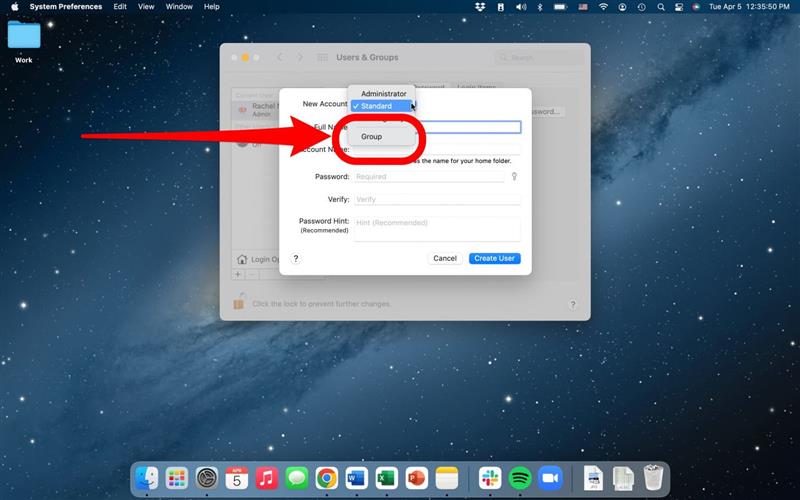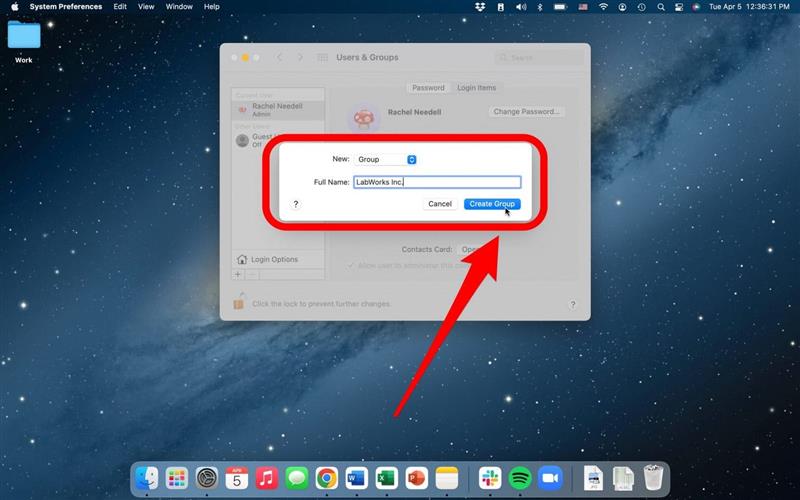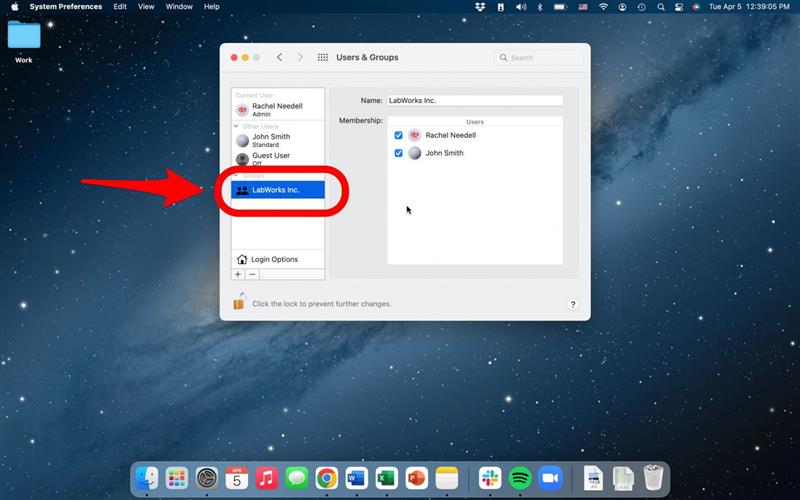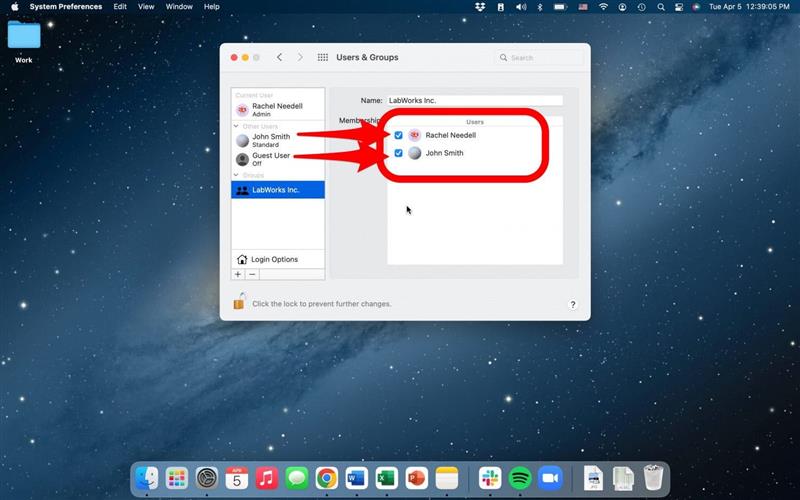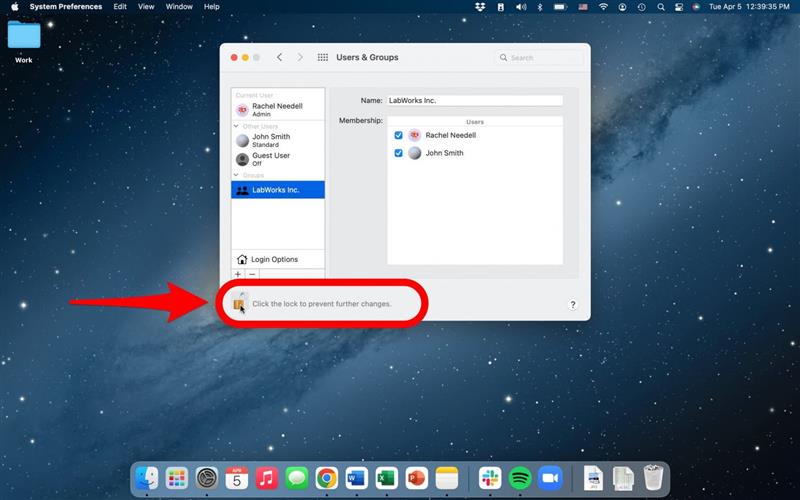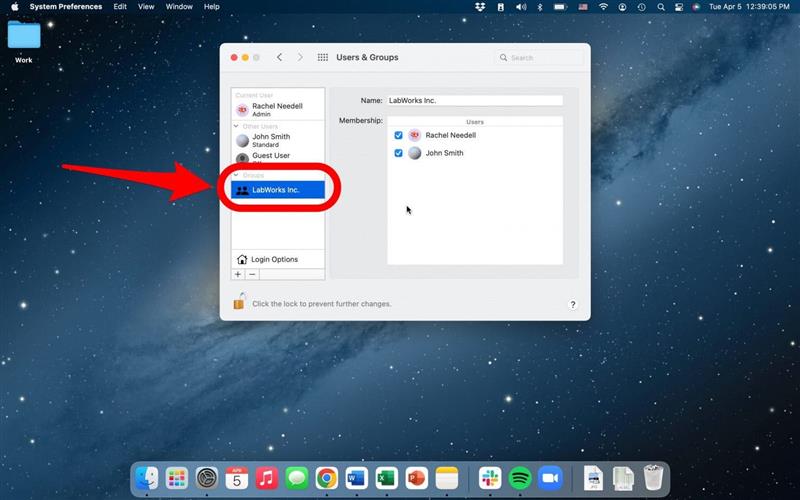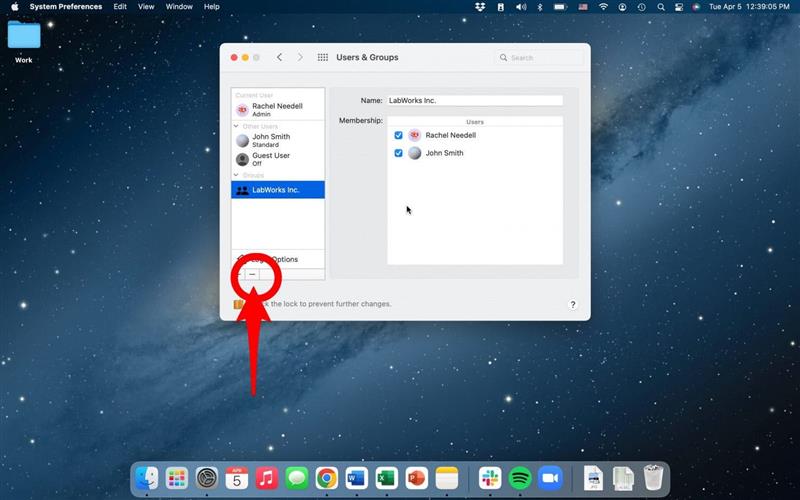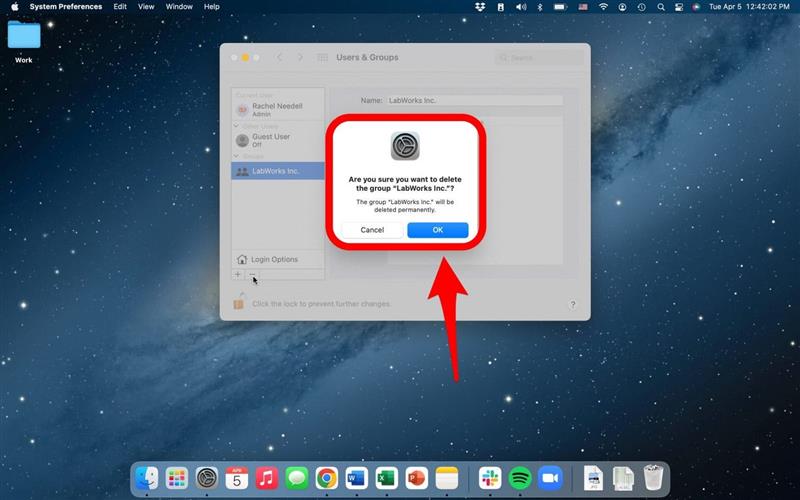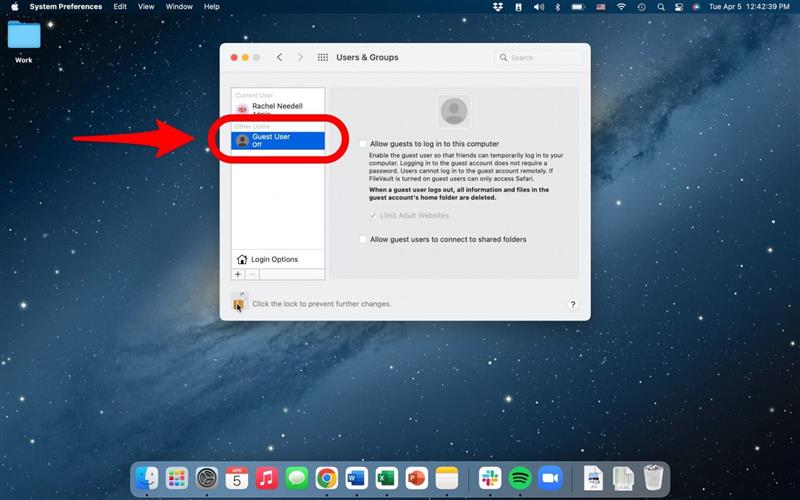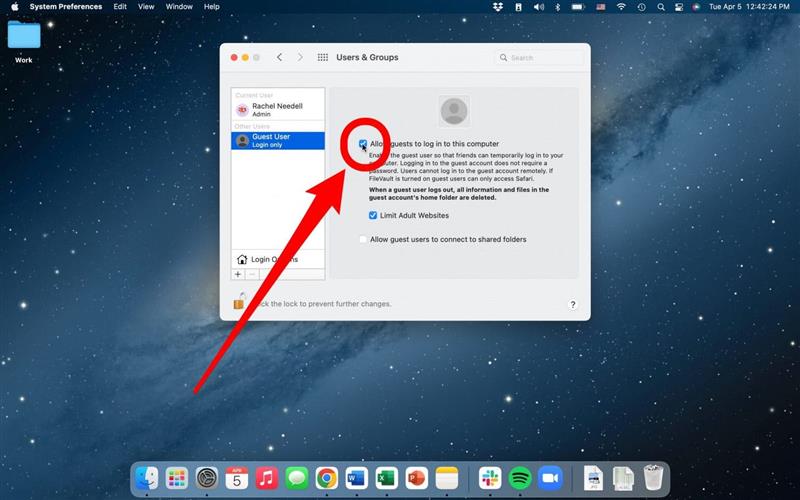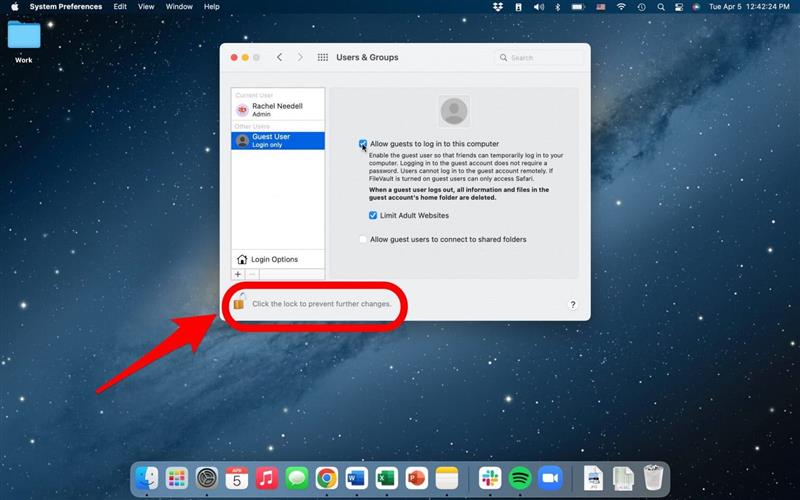Macでユーザーを削除する、Macにユーザーを追加したり、ゲストユーザーを追加したり、ユーザーを管理者にしたりする場合は、MacBookまたはiMacの設定で行うことができます。これは、仕事であろうと家族のコンピューターであろうと、複数の人がコンピューターを共有する場合に役立ちます。以下を読んで、その方法を学んでください。
ジャンプ:
- Macにユーザーを追加する方法
- Macでユーザーを削除する方法
- Macグループとは?
- ゲストユーザーの追加方法
Macにユーザーを追加する方法
Macに別のユーザーを追加したい場合は、コンピューターの設定に移動する必要があります。
- システム設定を開きます。
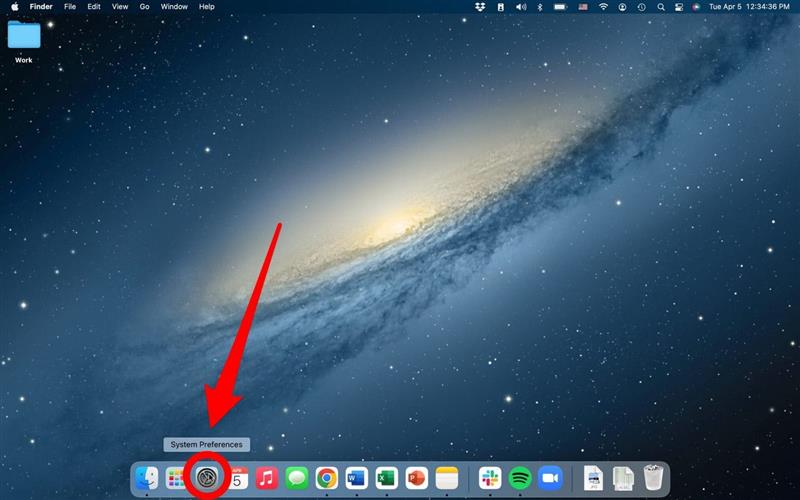
- ユーザーとグループを選択。

- ロックアイコンをクリックしてロックを解除して変更します。

- パスワードを入力し(コンピューターがパスワードで保護されている場合)、ロック解除をクリックします。

- サイドナビゲーションのプラスボタンをクリックして、新しいユーザーを追加します。

- アカウントタイプを選択します。どのように

- それに応じて情報を入力して、 create user をクリックします。
これで、Macには別のユーザーの追加アカウントがあります!
Macユーザーアカウントのタイプは何を意味しますか?
MACに別のユーザーを追加すると、コンピューターの設定でどれだけのコントロールがあるかを選択するオプションがあります。 Macの新しいユーザーが所有者と同じコントロール、わずかに制御が少ない、または基本的に設定を変更する能力がないように選択できます。すでにユーザーアカウントを作成した後に新しいユーザーを管理者にしたい場合は、次の手順に従ってください。
- ユーザーと設定の下で、ユーザーを選択管理者を作成します。
- ユーザーがこのコンピューターを管理できるようにと書かれたボックスを確認してください。
- ok をクリックし、コンピューターの再起動に進みます。
Macでユーザーを削除する方法
Macのログインプロファイルを削除する方法は次のとおりです。
- システム設定を開きます。

- ユーザーとグループを選択。

- ロックアイコンをクリックしてロックを解除して変更します。

- ここから、サイドナビゲーションのマイナスサインをクリックして、Macユーザーを削除します。

- ユーザーの情報を保存する方法を選択し、削除ユーザーを選択します。

Macグループとは?
MACグループは、家族間でコンピューターが共有されている場合、または職場のコミュニティコンピューターが共有されている場合、便利な機能になります。ユーザーをグループに並べ替えることができます。 Macグループを作成するには、システムの設定、ユーザー、グループに移動し、ロックを解除して[プラス記号]をクリックして、新しいユーザーを追加します。
- 新しいアカウントで、グループを選択します。

- グループの名前で入力し、作成グループをクリックします。

これで、既存のユーザーをグループに追加できます。これをする、
- サイドナビゲーションでグループを選択します。

- グループに追加するユーザーの横にあるボックスをチェックします。

- 次に、ロックボタンをクリックして変更を保存します。

グループを削除するには:
- サイドナビゲーションでグループを選択します。

- マイナス記号をクリックします。

- 大丈夫ポップアップメニューから選択します。

ゲストユーザーの追加方法
ゲストユーザーを許可するオプションが必要な場合は、このアカウントはMacの所有者ではない人のためのものですが、アカウントは1人ではない人ではありません。今すぐそのプロセスを説明します。
- ユーザーとグループページから、サイドナビゲーションでユーザーをクリックします。

- ゲストがこのコンピューターにログインできるようにするボックスをチェックします。

- ロックアイコンをクリックして変更を保存します。

そして、それがユーザーをMacに追加または削除する方法です。これは、複数のコンピューターを共有する家族にとって非常に素晴らしいことですが、各子供はMACドックに異なるデスクトップの背景やアプリを望んでいます。また、ファイルを整理し、物事を分離しておくためにコンピューターを共有している従業員にも最適です。必ずその日のヒントについては、Macを最大限に活用する方法については、 !